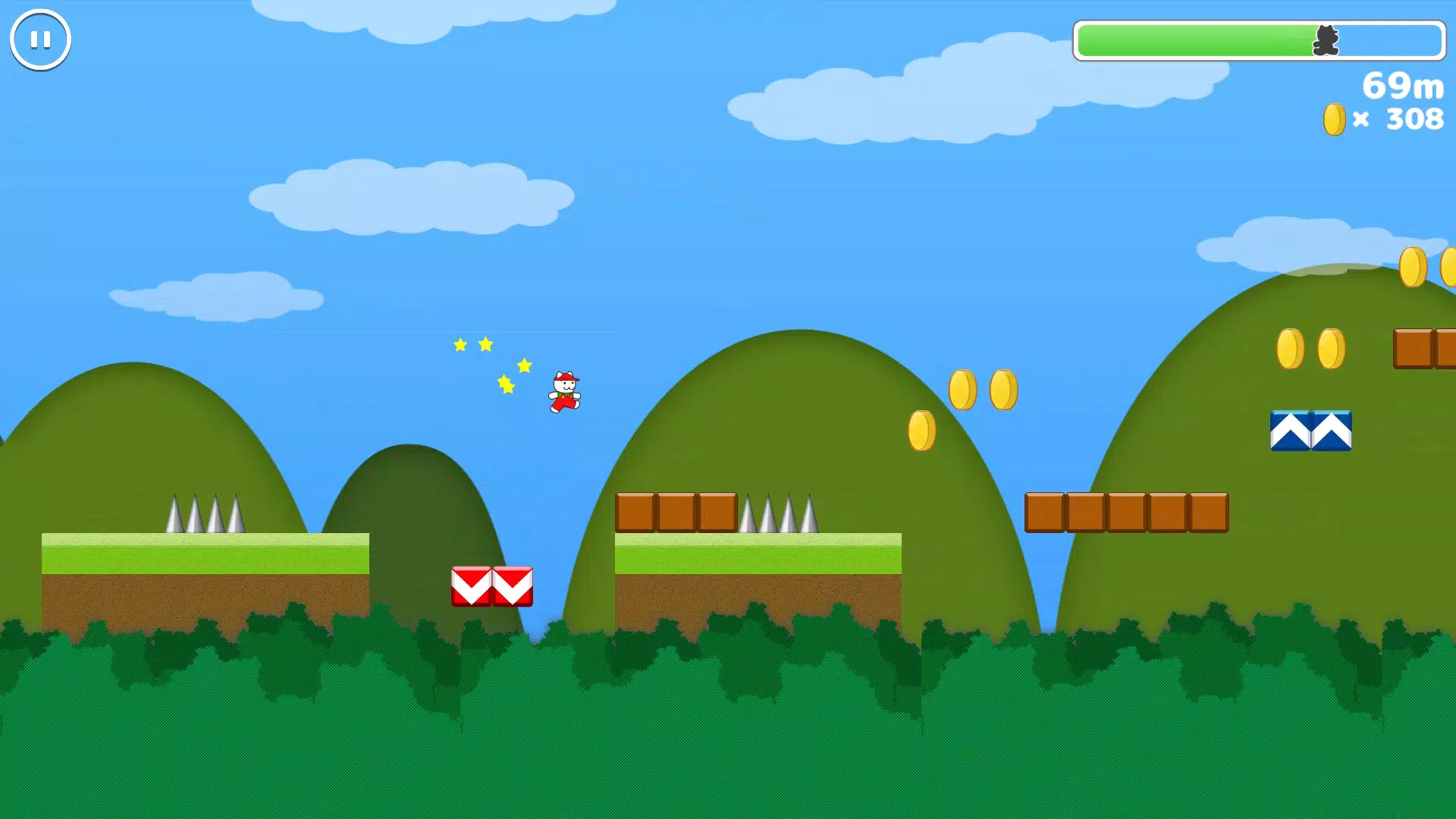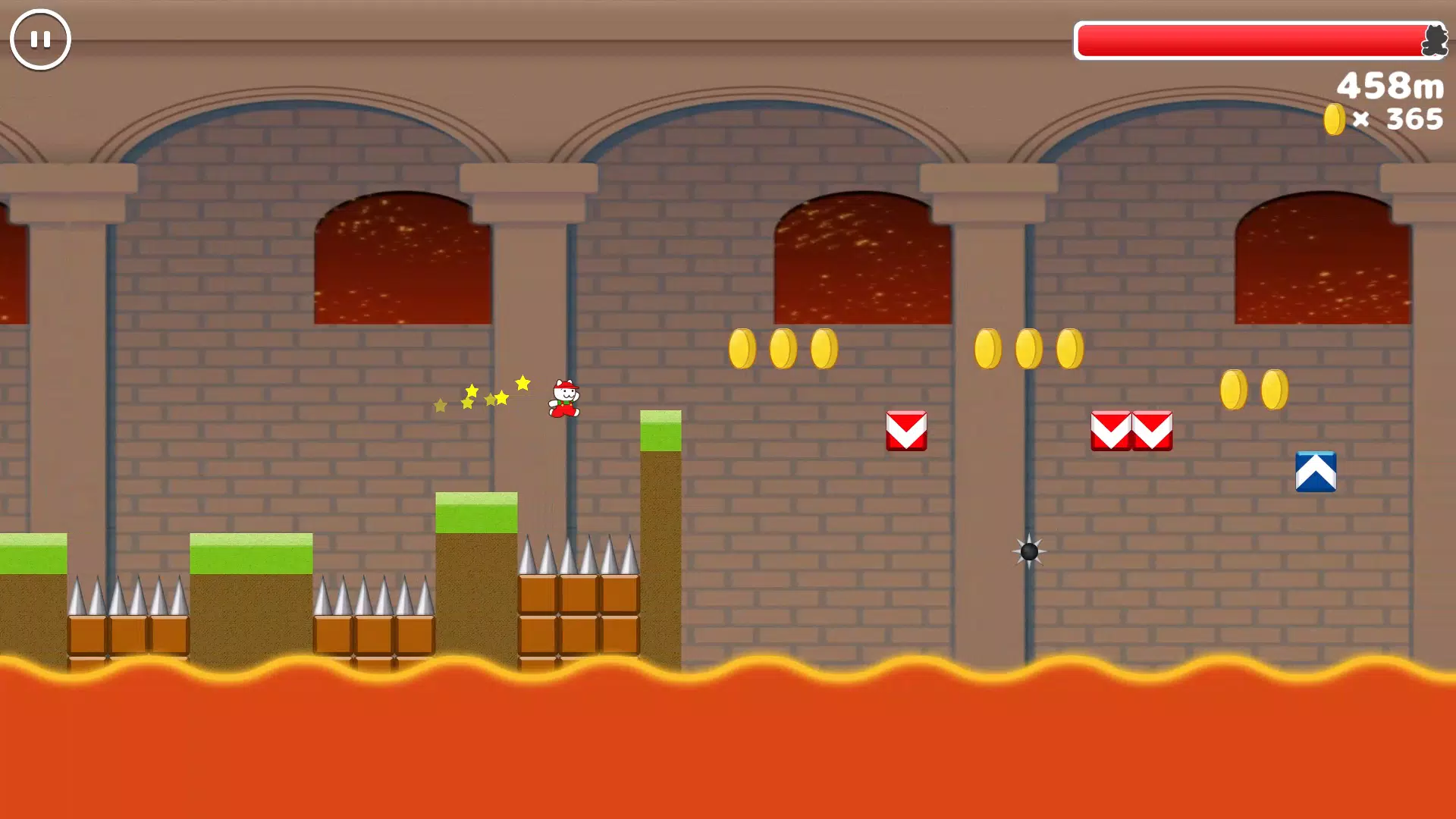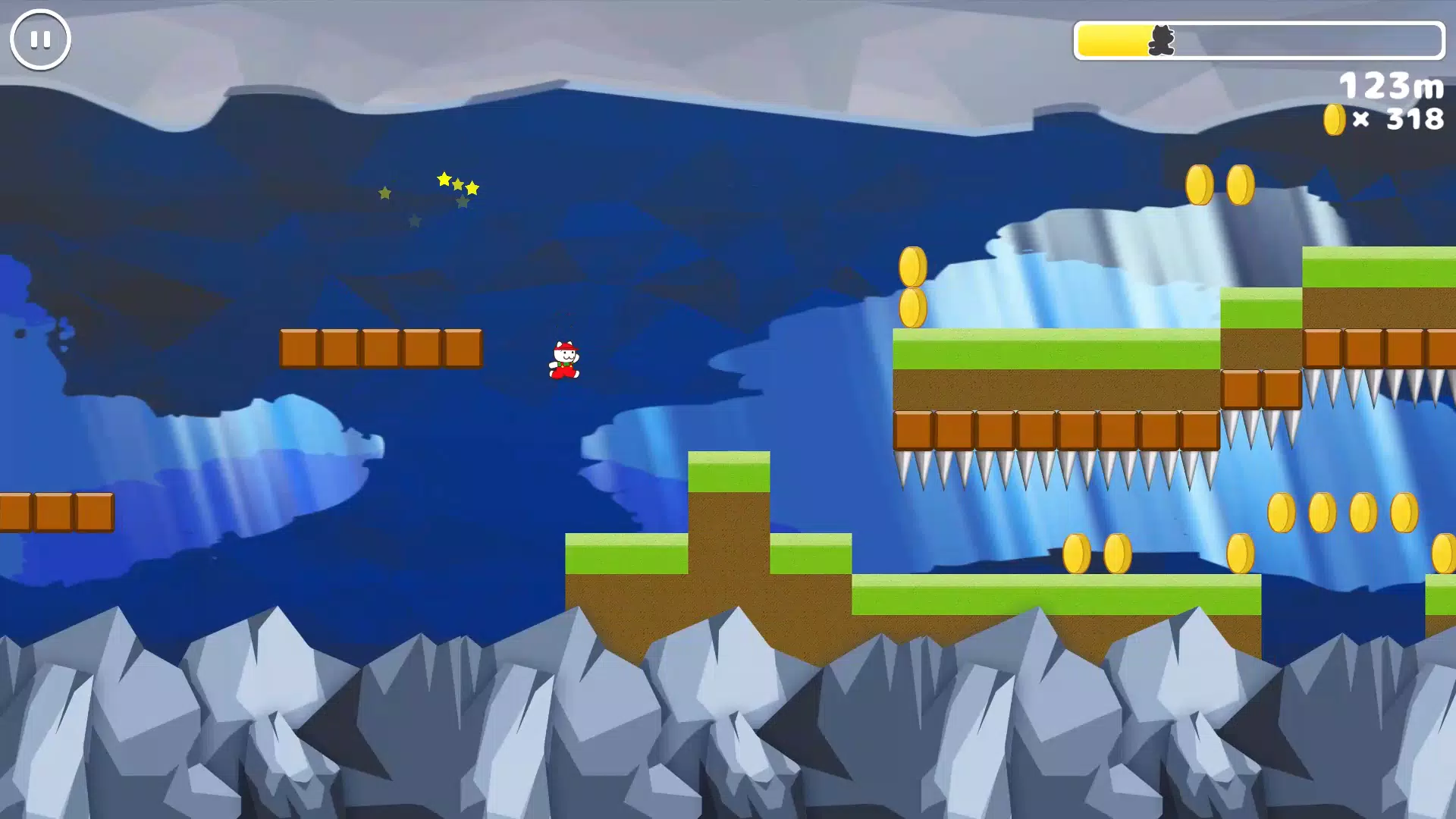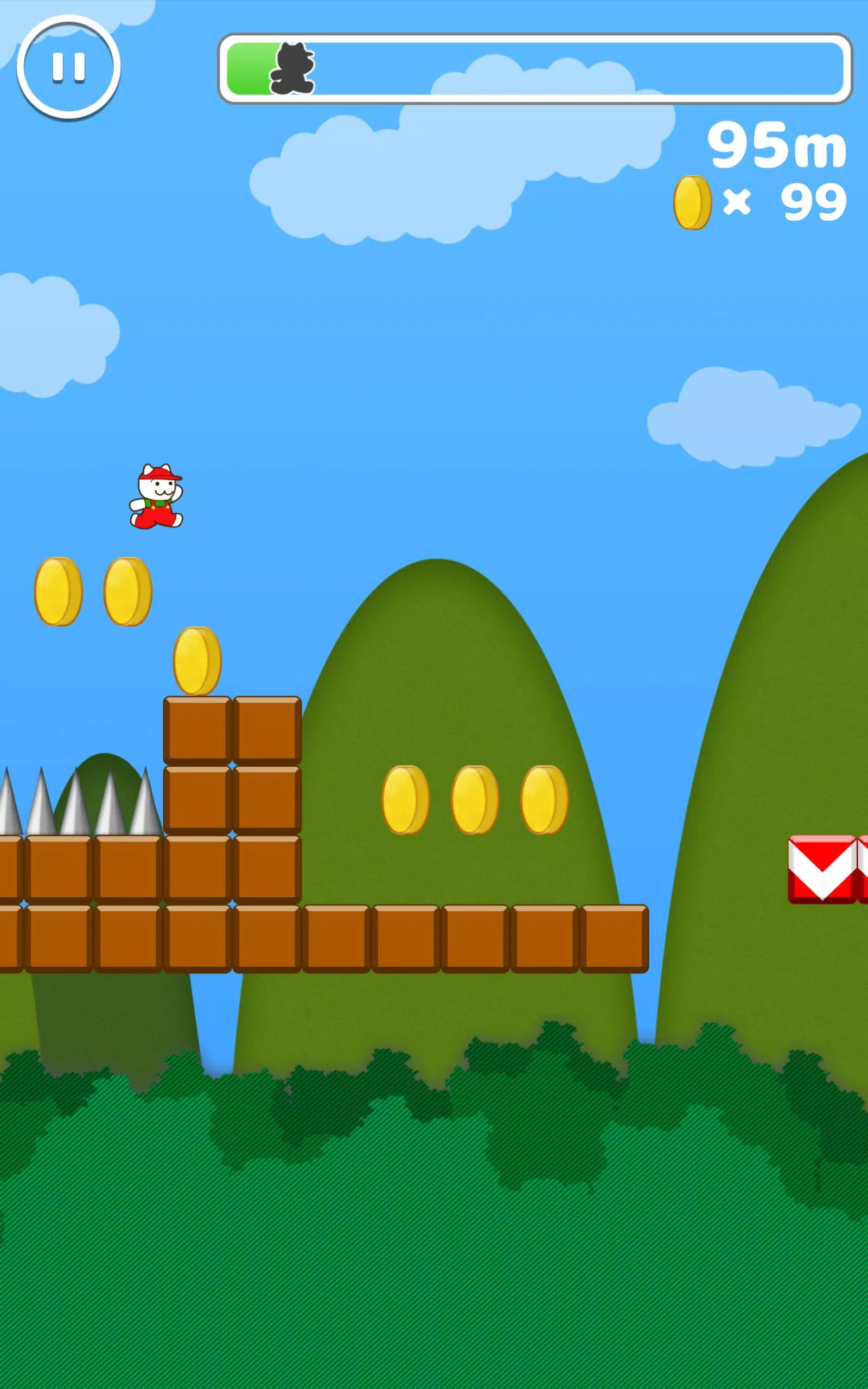ちょwwwそれ本気っすか?無理ゲー
Google Chrome के साथ सहज वेब अनुवाद की कला में मास्टर! यह गाइड वेब पेजों, चयनित पाठ को कुशलतापूर्वक अनुवाद करने और अपनी अनुवाद सेटिंग्स को अनुकूलित करने के लिए एक चरण-दर-चरण वॉकथ्रू प्रदान करता है। भाषा की बाधाओं को जीतें और आसानी से बहुभाषी वेबसाइटों को ब्राउज़ करें।
स्टेप 1:
अपने Google क्रोम ब्राउज़र के ऊपरी दाएं कोने में अधिक टूल मेनू का पता लगाएँ और क्लिक करें (आमतौर पर तीन ऊर्ध्वाधर डॉट्स या तीन क्षैतिज रेखाओं द्वारा दर्शाया गया है)।

चरण दो:
अपने ब्राउज़र के सेटिंग्स पृष्ठ तक पहुंचने के लिए ड्रॉपडाउन मेनू से "सेटिंग्स" का चयन करें।

चरण 3:
सेटिंग्स पृष्ठ के शीर्ष पर खोज बार का उपयोग करें। प्रासंगिक सेटिंग्स का जल्दी से पता लगाने के लिए "अनुवाद" या "भाषा" दर्ज करें।

चरण 4:
एक बार स्थित होने के बाद, "भाषाओं" या "अनुवाद सेवाओं" विकल्प पर क्लिक करें।
चरण 5:
भाषा सेटिंग्स में, आपको अपने ब्राउज़र द्वारा समर्थित भाषाओं को सूचीबद्ध करने वाला एक ड्रॉपडाउन मेनू मिलेगा। "भाषा जोड़ें" बटन पर क्लिक करें या अपनी मौजूदा भाषाओं की समीक्षा करें।

चरण 6:
महत्वपूर्ण रूप से, "उन पृष्ठों का अनुवाद करने की पेशकश करें जो आपके द्वारा पढ़ी जाने वाली भाषा में नहीं हैं" विकल्प सक्षम है। यह सुनिश्चित करता है कि Google Chrome स्वचालित रूप से आपको अपनी डिफ़ॉल्ट ब्राउज़र भाषा में पृष्ठों का अनुवाद करने के लिए प्रेरित करता है। निर्बाध बहुभाषी ब्राउज़िंग का आनंद लें!
ちょwwwそれ本気っすか?無理ゲー
Google Chrome के साथ सहज वेब अनुवाद की कला में मास्टर! यह गाइड वेब पेजों, चयनित पाठ को कुशलतापूर्वक अनुवाद करने और अपनी अनुवाद सेटिंग्स को अनुकूलित करने के लिए एक चरण-दर-चरण वॉकथ्रू प्रदान करता है। भाषा की बाधाओं को जीतें और आसानी से बहुभाषी वेबसाइटों को ब्राउज़ करें।
स्टेप 1:
अपने Google क्रोम ब्राउज़र के ऊपरी दाएं कोने में अधिक टूल मेनू का पता लगाएँ और क्लिक करें (आमतौर पर तीन ऊर्ध्वाधर डॉट्स या तीन क्षैतिज रेखाओं द्वारा दर्शाया गया है)।

चरण दो:
अपने ब्राउज़र के सेटिंग्स पृष्ठ तक पहुंचने के लिए ड्रॉपडाउन मेनू से "सेटिंग्स" का चयन करें।

चरण 3:
सेटिंग्स पृष्ठ के शीर्ष पर खोज बार का उपयोग करें। प्रासंगिक सेटिंग्स का जल्दी से पता लगाने के लिए "अनुवाद" या "भाषा" दर्ज करें।

चरण 4:
एक बार स्थित होने के बाद, "भाषाओं" या "अनुवाद सेवाओं" विकल्प पर क्लिक करें।
चरण 5:
भाषा सेटिंग्स में, आपको अपने ब्राउज़र द्वारा समर्थित भाषाओं को सूचीबद्ध करने वाला एक ड्रॉपडाउन मेनू मिलेगा। "भाषा जोड़ें" बटन पर क्लिक करें या अपनी मौजूदा भाषाओं की समीक्षा करें।

चरण 6:
महत्वपूर्ण रूप से, "उन पृष्ठों का अनुवाद करने की पेशकश करें जो आपके द्वारा पढ़ी जाने वाली भाषा में नहीं हैं" विकल्प सक्षम है। यह सुनिश्चित करता है कि Google Chrome स्वचालित रूप से आपको अपनी डिफ़ॉल्ट ब्राउज़र भाषा में पृष्ठों का अनुवाद करने के लिए प्रेरित करता है। निर्बाध बहुभाषी ब्राउज़िंग का आनंद लें!